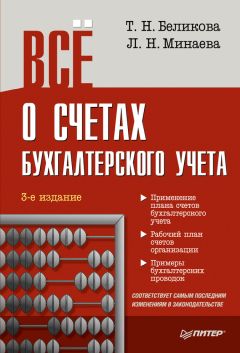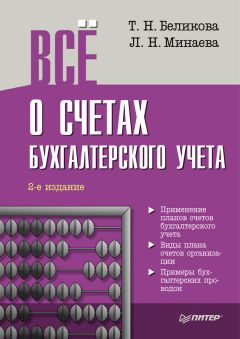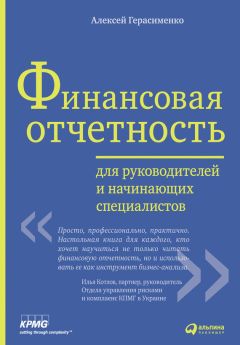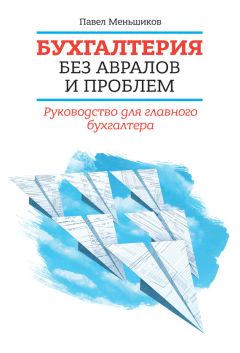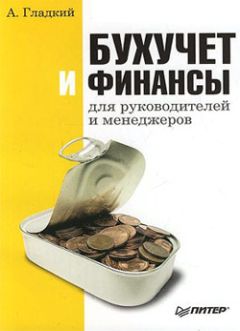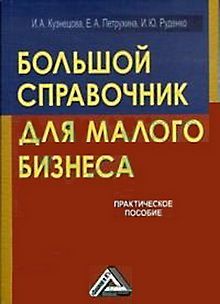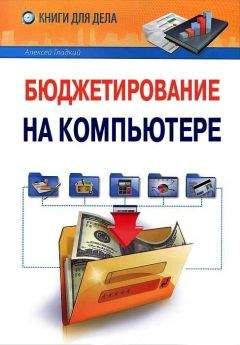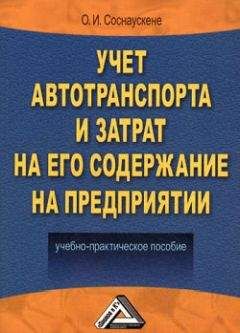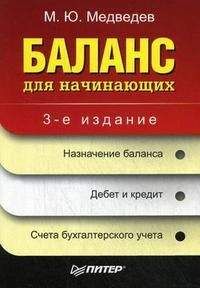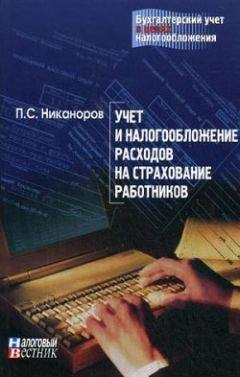Алексей Гладкий - 1С. Бухгалтерия для начинающих
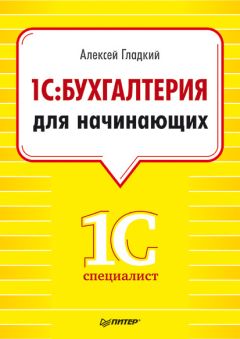
Все авторские права соблюдены. Напишите нам, если Вы не согласны.
Описание книги "1С. Бухгалтерия для начинающих"
Описание и краткое содержание "1С. Бухгалтерия для начинающих" читать бесплатно онлайн.
С помощью данного издания вы освоите последнюю версию программы «1С: Бухгалтерия 8». Книга написана в легком, доступном стиле и предназначена для начинающих пользователей «1С». Издание содержит большое количество практических примеров, что позволит вам быстро освоить программу «1С: Бухгалтерия», научиться настраивать приложение под себя, вести бухгалтерские учеты, необходимые на предприятиях различного рода деятельности.
Вывод документа на печать возможен только после его предварительной записи (сохранения). О том, как сохранить документ, будет рассказано в следующем разделе.
Если в данном окне предусмотрена печать только одного вида документа – после нажатия кнопки Печать на экране отобразится его печатная форма. Чтобы отправить документ на принтер, нужно выполнить команду главного меню Файл►Печать или нажать сочетание клавиш Ctrl+P. Но в окнах редактирования некоторых документов реализована возможность выбора печатной формы документа. В этом случае при нажатии кнопки Печать открывается меню, в котором с помощью соответствующей команды нужно указать требуемую форму документа. На рис. 2.15 показано меню кнопки Печать для документа на поступление товаров и услуг.
Рис. 2.15. Выбор печатной формы документа
В данном меню флажком отмечена печатная форма, которая используется по умолчанию. Назначить используемую по умолчанию печатную форму можно так: в меню кнопки Печать следует выполнить команду По умолчанию (см. рис. 2.15), затем в открывшемся окне списка печатных форм выделить щелчком кнопкой мыши требуемую форму и нажать кнопку Выбрать.
Более подробно порядок работы с документами рассматривается ниже в соответствующих главах книги.
Проведение и сохранение документов
После того как вы ввели все необходимые данные в окне ввода и редактирования документа, их нужно сохранить – в противном случае они будут утрачены. Для сохранения введенных данных в окне редактирования документа предназначена кнопка Записать, расположенная в правом нижнем углу окна. Для этого можно также воспользоваться сочетанием клавиш Ctrl+S или выполнить в окне редактирования команду Действия►Записать. А с помощью команды Действия►Записать и закрыть можно сохранить документ с одновременным выходом из режима его редактирования и возвратом в окно списка документов.
Но учтите, что простое сохранение документа не влечет за собой формирование на его основании бухгалтерских проводок. Иначе говоря, сохраненный документ автоматически не проводится по бухгалтерскому учету. Для проведения документа нужно в окне его редактирования выполнить команду Действия►Провести или нажать кнопку OK (можно также воспользоваться комбинацией клавиш Ctrl+Enter). В первом случае документ будет проведен по учету, а во втором – одновременно с проведением документа будет закрыто окно его редактирования.
ПРИМЕЧАНИЕОбратите внимание, что к проведению документа предъявляются более строгие требования к заполнению параметров окна редактирования, чем при простом его сохранении. Если для сохранения документа достаточно ввести минимум сведений (как правило, это номер документа, его дата и наименование организации, от имени которой он оформлен), то для проведения его по учету необходимо указать счета бухгалтерского учета, контрагента по документу (в тех документах, где данный реквизит предусмотрен) и иные сведения. Кстати, проведение документа автоматически включает в себя и его сохранение.
После того как документ проведен, вы можете посмотреть результат его проведения. Для этого в окне редактирования выполните команду Действия►Результат проведения документа.
Иногда в процессе эксплуатации программы возникает необходимость отменить выполненное ранее проведение документа. Это может потребоваться, например, при обнаружении ошибки, а также в иных случаях. Для отмены проведения документа предназначена команда Действия►Отмена проведения, которая доступна как в окне списка, так и в окне редактирования документа. При вызове этой команды в окне списка не забудьте предварительно выделить документ, проведение которого нужно отменить.
После отмены проведения документа все ранее сформированные по нему бухгалтерские проводки аннулируются, и в отчетах он больше не фигурирует, а остается лишь в окне списка.
Учтите, что при отмене проведения документа программа не выдает дополнительный запрос на подтверждение данной операции. Впрочем, при ошибочной отмене проведения вы можете повторно провести документ с помощью команды Действия►Провести, доступной как в окне списка, так и в окне редактирования.
Регистрация хозяйственных операций и формирование бухгалтерских проводок
Формировать хозяйственные операции и бухгалтерские проводки в программе «1С: Бухгалтерия 8» можно несколькими способами.
• Автоматически одновременно с проведением документа. Для этого необходимо в соответствующих полях окна редактирования документа указать счета бухгалтерской проводки. По некоторым документам возможно формирование одновременно нескольких проводок. Например, при проведении документа «Поступление товаров и услуг» проводки формируются отдельно на сумму поступивших товарно-материальных ценностей (выполненных работ, оказанных услуг) и на сумму НДС по поступившим ценностям (выполненным работам, оказанным услугам).
ПРИМЕЧАНИЕЕсли в окне редактирования документа имеются поля для ввода счетов бухгалтерского учета, то провести документ по бухгалтерскому учету можно только при условии заполнения всех этих полей.
• Вручную в журнале операций. Для перехода в режим работы с этим журналом предназначена команда главного меню Операции►Журнал операций. Чтобы ввести бухгалтерскую проводку вручную, нужно на панели инструментов окна журнала нажать кнопку Добавить операцию и в открывшемся окне ввести параметры хозяйственной операции и бухгалтерских проводок по ней. Используя вручную сформированные бухгалтерские проводки, можно проводить по учету, например, бухгалтерские справки.
• С помощью механизма типовых операций. Для перехода в режим формирования типовых операций предназначена команда Операции►Типовые операции.
• В автоматическом режиме с помощью документа «Закрытие месяца» (Операции►Регламентные операции►Закрытие месяца). При формировании этого документа вы сами указываете, какие проводки программа должна создать после его проведения. Это может быть, например, переоценка валютных средств, начисление амортизации, закрытие счетов учета затрат, расчет финансового результата и т. д.
Чаще всего пользователи формируют операции и проводки первым из перечисленных способов – одновременно с проведением соответствующего документа. Ручное формирование проводок практикуется реже и в основном для отражения в бухгалтерском учете каких-то нестандартных ситуаций, оформляемых бухгалтерскими справками или иными документами. Автоматическое формирование проводок на основании документа «Закрытие месяца» осуществляется ежемесячно.
Работа с журналом хозяйственных операцийНезависимо от вида и способа формирования все без исключения хозяйственные операции содержатся в журнале операций, который представляет собой удобный инструмент для их просмотра, редактирования и вывода на печать. Чтобы открыть журнал операций, нужно выполнить команду главного меню Операции►Журнал операций, либо на панели функций на вкладке Предприятие щелкнуть на ссылке Журнал операций. В любом случае на экране отобразится окно, которое показано на рис. 2.16.
Рис. 2.16. Журнал операций
В этом окне представлен перечень всех сформированных ранее хозяйственных операций. Как видно из рисунка, окно включает в себя две части – верхнюю и нижнюю. Список операций находится в верхней части окна, где по каждой операции в соответствующих колонках представлены следующие сведения:
• признак проведения операции (то есть отражения ее в бухгалтерском учете);
• дата и время формирования операции;
• номер документа, по которому создана операция;
• вид документа, по которому создана операция (например, Платежное поручение исходящее, Поступление товаров и услуг, Приходный кассовый ордер и т. д.);
• название организации, к которой относится хозяйственная операция;
• контрагент по документу, по которому создана хозяйственная операция.
Если хозяйственная операция была введена в ручном режиме, то для нее в поле Вид документа отобразится значение Операция (бухгалтерский и налоговый учет).
ПРИМЕЧАНИЕВ рассматриваемой конфигурации операция может сама по себе выступать в роли отдельного документа. Именно это и наблюдается в случаях, когда она создается не автоматически на основе другого документа, а вручную.
В нижней части окна показаны проводки, которые были сформированы по текущей операции. Для бухгалтерского и налогового учета они отображаются отдельно на соответствующих вкладках.
Подписывайтесь на наши страницы в социальных сетях.
Будьте в курсе последних книжных новинок, комментируйте, обсуждайте. Мы ждём Вас!
Похожие книги на "1С. Бухгалтерия для начинающих"
Книги похожие на "1С. Бухгалтерия для начинающих" читать онлайн или скачать бесплатно полные версии.
Мы рекомендуем Вам зарегистрироваться либо войти на сайт под своим именем.
Отзывы о "Алексей Гладкий - 1С. Бухгалтерия для начинающих"
Отзывы читателей о книге "1С. Бухгалтерия для начинающих", комментарии и мнения людей о произведении.